企胜金税接口快速导入清单操作说明
公司合作平台的数据导入与导出操作指导
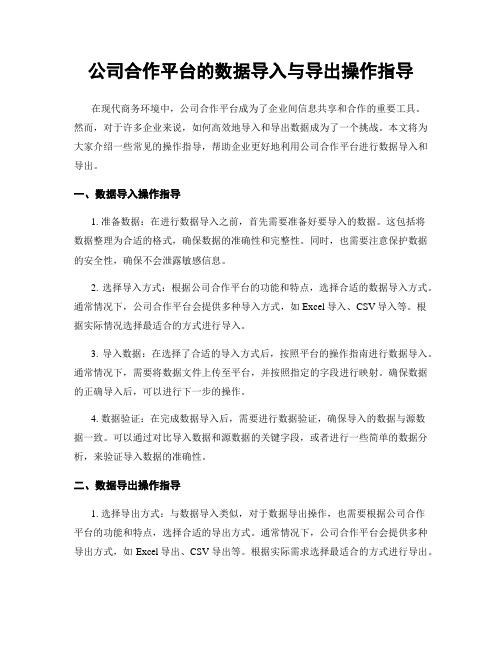
公司合作平台的数据导入与导出操作指导在现代商务环境中,公司合作平台成为了企业间信息共享和合作的重要工具。
然而,对于许多企业来说,如何高效地导入和导出数据成为了一个挑战。
本文将为大家介绍一些常见的操作指导,帮助企业更好地利用公司合作平台进行数据导入和导出。
一、数据导入操作指导1. 准备数据:在进行数据导入之前,首先需要准备好要导入的数据。
这包括将数据整理为合适的格式,确保数据的准确性和完整性。
同时,也需要注意保护数据的安全性,确保不会泄露敏感信息。
2. 选择导入方式:根据公司合作平台的功能和特点,选择合适的数据导入方式。
通常情况下,公司合作平台会提供多种导入方式,如Excel导入、CSV导入等。
根据实际情况选择最适合的方式进行导入。
3. 导入数据:在选择了合适的导入方式后,按照平台的操作指南进行数据导入。
通常情况下,需要将数据文件上传至平台,并按照指定的字段进行映射。
确保数据的正确导入后,可以进行下一步的操作。
4. 数据验证:在完成数据导入后,需要进行数据验证,确保导入的数据与源数据一致。
可以通过对比导入数据和源数据的关键字段,或者进行一些简单的数据分析,来验证导入数据的准确性。
二、数据导出操作指导1. 选择导出方式:与数据导入类似,对于数据导出操作,也需要根据公司合作平台的功能和特点,选择合适的导出方式。
通常情况下,公司合作平台会提供多种导出方式,如Excel导出、CSV导出等。
根据实际需求选择最适合的方式进行导出。
2. 选择导出范围:在进行数据导出之前,需要明确导出的范围。
可以根据时间段、部门、项目等条件进行筛选,确保导出的数据符合实际需求。
3. 导出数据:按照公司合作平台的操作指南,选择合适的导出方式进行数据导出。
通常情况下,需要选择导出的字段和格式,并设置导出的条件和排序方式。
确认设置无误后,可以进行数据导出操作。
4. 数据处理:在完成数据导出后,根据实际需求进行数据处理。
可以利用Excel等工具对导出的数据进行进一步的分析、整理和加工,以满足具体的业务需求。
纳税申报接口使用说明
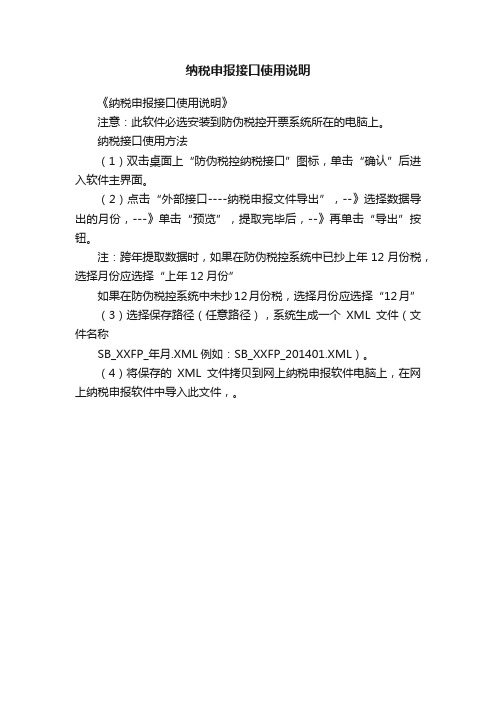
纳税申报接口使用说明
《纳税申报接口使用说明》
注意:此软件必选安装到防伪税控开票系统所在的电脑上。
纳税接口使用方法
(1)双击桌面上“防伪税控纳税接口”图标,单击“确认”后进入软件主界面。
(2)点击“外部接口----纳税申报文件导出”,--》选择数据导出的月份,---》单击“预览”,提取完毕后,--》再单击“导出”按钮。
注:跨年提取数据时,如果在防伪税控系统中已抄上年12月份税,选择月份应选择“上年12月份”
如果在防伪税控系统中未抄12月份税,选择月份应选择“12月”
(3)选择保存路径(任意路径),系统生成一个XML文件(文件名称
SB_XXFP_年月.XML例如:SB_XXFP_201401.XML)。
(4)将保存的XML文件拷贝到网上纳税申报软件电脑上,在网上纳税申报软件中导入此文件,。
航天信息开票系统安装说明 设置说明 操作说明
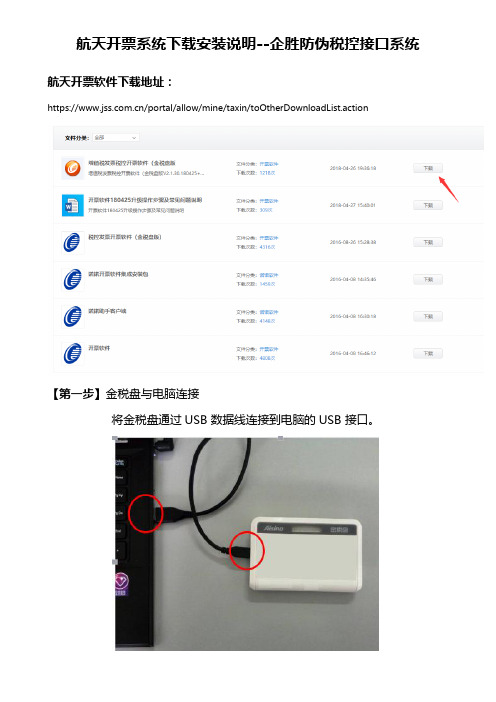
航天开票系统下载安装说明--企胜防伪税控接口系统航天开票软件下载地址:https:///portal/allow/mine/taxin/toOtherDownloadList.action【第一步】金税盘与电脑连接将金税盘通过USB 数据线连接到电脑的USB 接口。
【第二步】双击已下载的安装文件,根据向导提示逐步完成安装。
1、启动安装包,点击“下一步”2、点击“下一步”3、选择“完全安装”点击“下一步”4、检查税号和开票机号,点击“下一步”5、填写地区编号,点击“下一步”6、选择安装路径,默认C盘,不修改直接点击“安装”7、等待安装完成即可!【第三步】软件登录和参数设置1、双击桌面上的“开票软件图标”启动系统。
2、初次运行第一栏默认管理员第二栏,在此栏中输入用户密码(123456)第三栏,在此栏中输入证书口令( 88888888)点击“登录”按钮后,系统弹出修改证书口令窗口,用户必须重新设置新的证书口令方可进入开票软件。
为方便后期维护,证书口令可统一设置为123456783、正确输入密码和口令后,开票软件进入欢迎界面,单击【下一步】4、设置管理员设置主管姓名(主管姓名可设为开票员姓名)和密码“123456”,带*项为必填项目(下同),新密码需要输入2次,输入完成单击【下一步】4、设置基本参数:营业地址、电话号码、银行账号等(中间不能敲空格和回车键),输入完成单击【下一步】6、设置上传参数安全接入服务器地址为:https://219.144.206.62:7002,点击按钮,提示“连接成功”,单击【下一步】7、完成初始化,单击【确认】正式进入开票软件。
【第四步】增加“开票员”(根据情况选做)点击菜单栏“系统维护/用户权限设置/角色管理”,可增加另一个“开票员”(注:管理员和新增开票员不能为同一个人)。
如果对于开票系统安装和设置有不明白的可以拨打航天信息客服热线:95113 如果想快速导入清单实现批量自动开票,全程无需手工录入可以咨询我们的客服热线!企胜防伪税控接口系统除了可以支持快速导入Excel表格、TXT文本、XML格式文件还可以支持对接各品牌或者自主研发的ERP系统、进销存系统和财务系统等等!也可以提供API集成方式将企胜接口集成到业务系统当中,这样开票会更加方便!官网网址:发票清单快速导入,批量自动开票--效果展示:航天开票系统:航天Excel快速导入清单开票--效果视频:/Video/Show_47_276.html 百旺开票系统:百旺(望)Excel清单导入开票--效果视频:/Video/Show_47_278.html。
金税接口操作说明

操作说明
1.运行软件目录里的 fwkpjk.exe 文件打开防伪开票接口软件。
2.若防伪开票系统已启动,开票接口将自动加载。
3.若后启动防伪开票系统,责需手工启动开票接口。
4.开票接口加载后,开票软件发票填开的界面里将多出一个 '接口' 按钮。
导入:把数据导入到开票系统并关闭导入窗口
这时用户只要点打印和开票系统的后续几部确认动作
就可以完成开票
开票:把数据导入到开票系统并关闭导入窗口
显示确认开票对话框(上有发票号码)
用户只要点确认就可以完成整个开票过程
最后自动打开返回导入窗口
(以上选择的多笔销售单据时将合并成一张发票)
刷新:销售系统有新的单据
连续开票:同‘开票’一次生成多张发票(对应选择的多笔销售单据)
然后到发票查询窗口批量打印所需发票
导入文件:可将开票软件标准的文本格式(参见bill_new.txt)
或可自定义的Excel表格文件中的多张发票导入至接口数据表中
然后即可用接口提供的相关功能:导入、开票、连续开票与开票软件结合
生成一张或多张发票
以下是相关自定义连接数据库设置,仅供参考:
在ADO连接字串中设置ERP服务器对应的IP,帐套,密码。
企胜防伪税控接口系统清单导入操作说明支持航天和百旺系统

企胜防伪税控接口系统操作手册广州企胜信息科技有限公司目录系统简介 3启动 4首次使用需要设置默认参数 5启动导入界面 7EXCEL导入配置 7数据库导入配置 8单据调整 14单据合并 14明细拆分 15明细合并 16单据编辑 17编辑购方信息 17编辑明细信息 18发票生成 19单据查询 20发票查询 21统计客户 22统计货品 23销货明细统计 24清单打印 25产品资料维护 26清单打印 27数据库修复 28系统简介《防伪税控接口系统》是为企业税控机开票解决如下问题:1、重复录入,重复工作;在信息系统中录入过的数据,开具发票的时候,又要再重新录入一次,重复的工作耗费大量人力、物力,尤其在票量较多的时候,无法跟上业务部门的节奏。
最终甚至导致无法及时收款。
2、人工操作出现偏差;由于人工录入难免会出现失误,尤其明细较多的时候,开票就是一个繁重的工作,经常会出现误差。
3、无法与信息系统实时同步;开票系统是个独立的系统,此系统无法获取企业信息系统的数据,也无法将开票的数据信息反馈到信息系统中。
接口系统针对以上存在的问题进行设计,支持多种方式从信息系统中提取数据。
自动根据所提取的数据生成发票。
将原来需要几分钟,甚至几十分钟的开票工作缩短到几秒钟。
对已开票的数据,即可以实时反馈到信息系统中,也可以批量提交到信息系统中,即时同步,随时了解开票状况。
同时提供针对开票系统数据库的修复功能,解决了因开票系统突然断电、死机所造成的数据库损坏问题。
最大程度保证数据安全。
在线扣扣:三六三一一九二五六二八五七九二九二八五启动单击桌面快捷方式启动开始菜单启动系统主界面首次使用需要设置默认参数打开菜单“系统设置”“默认设置”界面如下:收款人、复核人:当导入数据为空的时候默认的信息;税率、税目:当导入的数据为空的时候默认信息;开票限额:对应《防伪开票系统》的限额导入方式如下:数据库导入的详细设置,参考后面数据库导入设置;发票数据回写设置:启动导入界面导入主界面操作说明如下含税金额:当文件中或者读取的数据中金额为含税金额时,勾选上此项;普通发票:当当前提取的数据是普票数据时,勾选上此项;路径:打开的文件所在路径,支持的文件格式包括:航天TXT文本,通用Excel文件,标准XML文件(附录三有XML格式说明)EXCEL导入配置导入是选择文件为Excel文件,单击导入按钮,界面如下:选择数据所在工作表,下拉设置好数据提取对应关系;如果某列信息为固定值,可在前面加上“=”符号,以说明后面所跟信息为固定值。
金税接口操作手册-ZFIGTX

天虹中国程序开发操作说明书 之SAP 与金税接口开发T-CODE : ZFIGTX 版本 1.0 2014.02.27目 录1. 金税正常开票 .............................................................................................................. 错误!未定义书签。
1.1 自动合并.................................................................................................................................. 1.2 手工合并 1.3 手工拆分 1.4 撤销合并 1.5 撤销拆分 1.6 金税导出 2. 取消金税导出 .................................................... 错误!未定义书签。
3. 金税回执 ........................................................ 错误!未定义书签。
4. 红冲发票 ........................................................ 错误!未定义书签。
4.1 维护红字通知单 ................................................... 错误!未定义书签。
4.2 红冲发票导出 ..................................................... 错误!未定义书签。
5. 作废发票 ........................................................ 错误!未定义书签。
开票信息如何导入
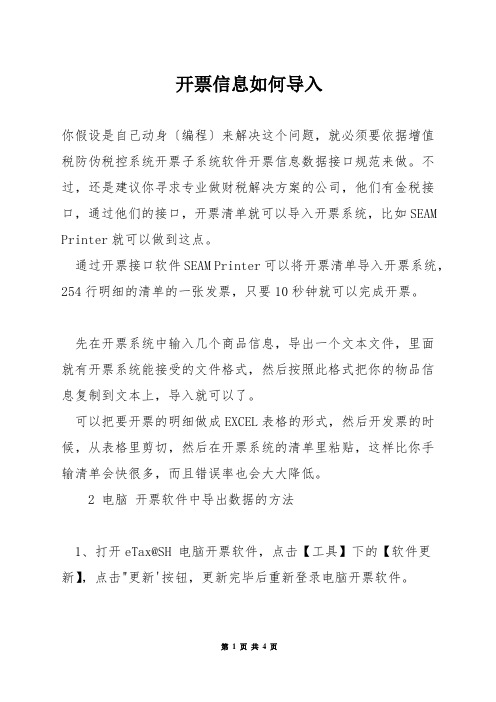
开票信息如何导入你假设是自己动身〔编程〕来解决这个问题,就必须要依据增值税防伪税控系统开票子系统软件开票信息数据接口规范来做。
不过,还是建议你寻求专业做财税解决方案的公司,他们有金税接口,通过他们的接口,开票清单就可以导入开票系统,比如SEAM Printer就可以做到这点。
通过开票接口软件SEAM Printer可以将开票清单导入开票系统,254行明细的清单的一张发票,只要10秒钟就可以完成开票。
先在开票系统中输入几个商品信息,导出一个文本文件,里面就有开票系统能接受的文件格式,然后按照此格式把你的物品信息复制到文本上,导入就可以了。
可以把要开票的明细做成EXCEL表格的形式,然后开发票的时候,从表格里剪切,然后在开票系统的清单里粘贴,这样比你手输清单会快很多,而且错误率也会大大降低。
2 电脑开票软件中导出数据的方法1、打开eTax@SH 电脑开票软件,点击【工具】下的【软件更新】,点击"更新'按钮,更新完毕后重新登录电脑开票软件。
2、导出历史开票数据:(1)点击【工具】菜单下的【数据导出】,选择必须要导出开票数据的时间段,点击"下一步';(2)系统提示导出信息,如纳税人识别号、名称等资料,核对无误后,点击"下一步';(3)点击"浏览',选择必须存放的路径(可选择U盘或本机指定目录),点击"发送'。
3开增值税票添加新客户1、进入仿伪开票系统-系统设置-客户编码,点击(选为蓝色)已有的任何一个(行)客户。
2、在客户信息里添加就可以了,右上角有"+'直接添加,添加完成了再在右上角"V'点击一下就行了。
3、注意在输入地址和开户行帐号时要点开要输入方框右边的三个点,出现一个蓝色的输入框,在输入框中输入好点确定就OK了。
4、记着输入完毕退出时要点左上角的退出,不要点右上角的交差号,否则输入的信息不被储存。
百旺怎么导入开票清单快速开票 批量开票 自动赋码

百旺怎么导入开票清单快速开票批量开票自动赋码企胜防伪税控接口系统--专为企业财务解决手工录入开票的所有疑难问题!帮助您实现清单导入批量开票,自动拆分/合并订单,自动调整6分钱误差、智能自动匹配商品税收分类编码!企胜防伪税控接口系统可以将已开票的所有数据信息查询导出Excel表格!方便企业财务统计、分析使用!发票清单快速导入,批量自动开票--效果展示:航天开票系统:航天Excel快速导入清单开票--效果视频:/Video/Show_47_276.html百旺开票系统:百旺(望)Excel清单导入开票--效果视频:/Video/Show_47_278.htmlERP金税接口:当企业有使用到了ERP系统、单独进销存、单独财务系统或企业自主开发系统,企胜防伪税控接口都可以帮助您实现系统对接,这样可以直接将企业的业务系统数据传送到开票系统完成开票!开完发票之后还可以根据企业的需求将开票的结果信息返写到ERP系统中!具体ERP系统对接详情可咨询企胜线上客服或企胜400热线!航天ERP系统对接快速导入清单开票--效果视频:/Video/Show_47_277.html百旺ERP系统对接快速导入清单开票--效果视频:/Video/Show_47_279.htmlAPI集成接口:在很多企业使用ERP系统想更加方便实现快速开票的情况下,企胜防伪税控接口系统还提供API集成的方式,也就是将我们的企胜防伪税控接口系统集成到企业的ERP系统中,这样在开票的时候财务只需执行ERP系统和开票系统即可,我们的企胜防伪税控接口系统处于隐藏式的工作!具体API集成实施详情可咨询企胜线上客服或企胜400热线!企胜防伪税控接口系统--安装说明:/Video/Show_47_280.html下载地址:/Download/1.1企胜防伪税控接口系统--安装说明:1.下载解压,双击运行企胜防伪税控接口安装包2.进入安装界面,点击“下一步”如下图:3.选择安装文件路径,安装程序默认保存电脑“D”盘,无需改变直接点击“下一步”如下图:4.直接点击“下一步”如下图:5.直接点击“下一步”如下图:6.等待接口安装,如下图:7.遇到360提示或其他杀毒软件或安全卫士,点击“更多”选择“允许程序所有操作”,安装完之后将接口安装目录添加到“信任区”或者“白名单”!如下图:8.接口安装完成,如下图:9.桌面显示“企胜防伪税控接口系统”图标,如下图:1.2企胜防伪税控接口系统—注册试用:1.双击启动“企胜防伪税控接口系统”系统防火墙弹出如下对话框,点击“允许访问”2.显示企业登录界面,如下图:3.点击公司名称右侧三角符号,选择需要启动的企业税号注册接口,企胜防伪税控接口系统同时支持“航天开票系统”和“百旺开票系统”也可以支持同台电脑多个税盘开票!如下图:4.在软件注册界面填写真实有效的联系人、联系电话、QQ 填写之后点击“试用注册”如下图:1.3企胜防伪税控接口系统—默认设置:1.进入到企胜防伪税控接口主界面点击“系统选项”,接口初次使用需要做基本的操作设置!如下图:2.收款人和复核人名字可以根据公司情况来填写,如果不固定可以以表格导入或ERP系统导入为准!专票和普票的限额需要选择正确!税率如果企业开票只有一种税率可以在默认设置填写,如果是多个数量可以在表格整理或ERP系统获取!对于“商品税收分类编码”企胜防伪税控接口可以提供多种方式处理,具体可以咨询企胜官网客服:如下图:1.4企胜防伪税控接口系统—Excel数据导入操作说明:1.单击接口“批量导入”按钮,如下图:2.表格数据模板参考,如下图:3.接口选择“Excel文件”,然后点击打开文件找到所需要导入的Excel表格。
清单数据导出、导入说明

清单数据导出、导入说明简述电子手册信息管理系统新增清单数据导入、导出功能,清单导出功能必须在装有电子口岸系统的机器上使用,可以将企业的电子口岸清单数据导出成XML文件格式,供导入清单数据功能使用。
在外经办做单的、或者不在电子手册映射的电子口岸机器上做单的企业、或者手册系统中数据同步不成功时,可在做完单之后,用导出功能将清单数据随即导出,然后回到手册系统所在的电脑将导出的清单用导入功能导入。
操作步骤:1)、清单导出功能⑴点击“系统设置”菜单下的“导出清单数据”,如下图所示:弹出下图:⑵在下面的3个红框标示的部分分别:选择要将清单数据保存的路径,在红色框中点“浏览”键选择一个地址(这里只需选择一个路径,不需要命名)、导出清单数据的企业注册号、所要导出的清单的起始时间,如下图所示:(3)、然后点击“导出”按钮,会在刚才指定的路径中生成一个“XML 文档”,如:。
这个文档即为导出的清单数据,在使用导入功能时便会用到这个文件。
2)、清单导入功能⑴点击“系统设置”菜单下的“导入清单数据”,如下图所示:⑵弹出一个文件选择窗口,选择相应的文档,即用导出功能导出的清单数据文档,如下图所示:⑶正确选择之后,点“打开”按钮,弹出界面如图所示:⑷选择“是”,开始导入清单数据,在系统下面的任务列表中同时会有导入进度显示,导入成功之后弹出:如下图所示窗口,点击确定,清单数据便成功导入后便可进行清单补录。
附:清单导入必须配置指南:1、电子手册数据源配置:打开控制面板→管理工具→数据源(ODBC)→选择“系统DSN”→点击“添加”按钮→在弹出的选择数据源驱动的窗口中选择“Microsoft Access Driver”→点击“完成”按钮→在弹出的窗口中的“数据源名”后的文本框中填入ehbm→点击窗口中间的“选择”按钮,选择电子手册安装目录:(C:\Program Files\Ninetowns Corp\iCSP_SB\ninetowns\iV alueSz\data\database\ehbm)下的database.mdb文件→点击确认即可2、在电子手册建立映射,配置中分三种情况:情况一:如果与电子口岸系统安装在同一台电脑上,将本电脑的C:\localdb文件夹设置为完全共享,再将此文件夹映射为本地的一个驱动器盘符(比如映射为Z盘),然后到电子手册系统设置-环境设置中填入映射盘符,点确定按钮,如下图所示:情况二:如果与电子口岸系统非同一台电脑,但一定要处于一个局域网内,将安装有电子口岸系统的那台电脑的C:\localdb文件夹设置为完全共享,通过网络可访问到该文件夹,将此文件夹映射为本地的一个驱动器盘符(比如映射为Z盘),然后到电子手册系统设置-环境设置中填入映射盘符,点确定按钮,如下图所示:为确保清单数据顺利导入,对应以下情况分别配置处理:1.如果电子手册系统与电子口岸系统有安装,完成电子手册管理系统配置,并且电子手册已激活,按如上操作即可。
金税盘发票导入xml,清单导入工具,xml发票导入

目录一、手动导入xml文件图文说明 (1)二、批量导入xml文件图文演示 (4)xml文件如何生成? (8)一、手动导入xml文件图文说明适用:手动导入适合发票清单的导入,或者批量导入前的数据预览。
航信的开票软件,手动导入,如果参数有错误,会出现提示。
百望九赋的开票软件,手动导入,需要升级到2.0.10及以上版本,导入才能正常显示。
且假如参数有错误,则导入后会出现空白。
开具:手动导入后并不会开具发票,只有点击打印后,才会真正开具出来,所以在测试时,不必担心发票会减少。
而批量导入,如果数据完整正确,则会真正开出来。
导入过程:1.打开开票软件,进入发票填开界面。
2.点击导入—手工导入。
3.选择发票清单工具生成的“多张发票导入.xml”文件4.双击其中一个单据号,即可进入该张单据。
5.导入成功,查看票面信息,确认无误后,单击打印,完成发票填开。
二、批量导入xml文件图文演示1.首次使用,先进行批量导入设置,点击导入设置。
2.设置好文件路径,和轮询时间。
3.把生成的xml文件,放到刚刚设置的导入文件夹内。
4.回到开票界面,点击批量导入。
出现自动导入界面,点击开始批量开具。
5.发票正在填开。
6.当单据号开完,或者发票开完后,就会停止开票,原来在导入文件夹下的xml文件,会被转移到备份文件夹下。
在回写文件夹中,有一个开票结果的txt文件,可用查看开票结果。
开具结果是1,则表示正常开具。
如果是0,则表示部分字段不正确,会提示原因,不会开具发票。
7.填开完成后如何打印或批量打印?发票查询——选中要打印的发票(按shift键单击可选中连续多张)——点击打印,选择发票。
配合后进纸打印机,放入对应的发票,可完成批量打印。
xml文件如何生成?需要借助一个excel转xml的工具。
录入数据,然后生成xml即可。
(ERPMRP管理)金税开票接口ERP与开票机接口详细操作说明
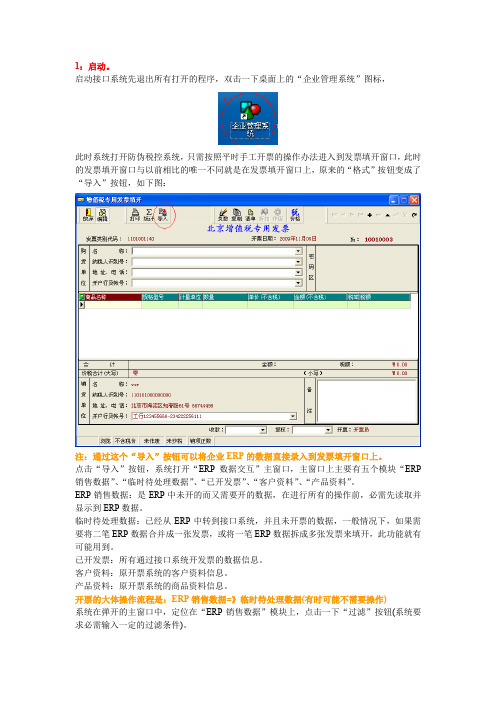
1:启动。
启动接口系统先退出所有打开的程序,双击一下桌面上的“企业管理系统”图标,此时系统打开防伪税控系统,只需按照平时手工开票的操作办法进入到发票填开窗口,此时的发票填开窗口与以前相比的唯一不同就是在发票填开窗口上,原来的“格式”按钮变成了“导入”按钮,如下图:注:通过这个“导入”按钮可以将企业ERP的数据直接录入到发票填开窗口上。
点击“导入”按钮,系统打开“ERP数据交互”主窗口,主窗口上主要有五个模块“ERP 销售数据”、“临时待处理数据”、“已开发票”、“客户资料”、“产品资料”。
ERP销售数据:是ERP中未开的而又需要开的数据,在进行所有的操作前,必需先读取并显示到ERP数据。
临时待处理数据:已经从ERP中转到接口系统,并且未开票的数据,一般情况下,如果需要将二笔ERP数据合并成一张发票,或将一笔ERP数据拆成多张发票来填开,此功能就有可能用到。
已开发票:所有通过接口系统开发票的数据信息。
客户资料:原开票系统的客户资料信息。
产品资料:原开票系统的商品资料信息。
开票的大体操作流程是:ERP销售数据=》临时待处理数据(有时可能不需要操作)系统在弹开的主窗口中,定位在“ERP销售数据”模块上,点击一下“过滤”按钮(系统要求必需输入一定的过滤条件)。
系统弹出“查询”条件,按照自己要求配置好相应的查询条件。
按“执行”后,系统按设置的过滤条件将数据返回到“ERP销售数据”模块中,如下图:2:正常开发票在列表中双击需待开的发票数据,此时系统直接将相关的信息填充到发票填开窗口的相关栏目上,检查一下数据是否是正确的,如果正确的情况下,直接点“打印”按钮,即完成了一张发票的填开。
3:合并开发票3.1 相同客户进行合并第一步,返回“ERP销售数据”中,选择需求合并的多条单据,如下图中的几条数据。
然后把所选取的所有发送到“临时待处理数据”中。
如下图,点击“发票生成”中“保存数据到临时待处理窗口”。
第三步,在“保存数据到临时待处理窗口”中选取好要合并在一张发票上的数据,点击工具栏上的“合并拆分”功能中的“合并相同客户的发票”。
发票清单导入说明

发票清单导入简要说明
新版开票程序具有发票导入的功能但仅支持XML格式文件的导入。
发票清单导入功能是讲用户的录入标准的模板导入到“清单开票助手”中,通过此程序将用户的开票EXLS文件表格转化为开票导入的XML文件。
操作步骤如下:
第一步:请先安装清单导入的安装程序,从航天信息获得授权后即可使用本软件。
清单导入的图标进入软件界面软件界面
第二步:进入软件后先点击“模板下载”,下载模板后打开请用户按此模板录入需要开票的信息。
模板中需要选择单据类型,专票/普票标准模板录入后如下图。
第三步:点击软件中“导入”按钮选择文件存放的路径,点击“确定”。
然后点击查询,
导入界面导入成功提示查询导入结果
第四步:选中需要生成发票的记录变成蓝色后,点击“生成发票”即可。
第五步:查找生成发票数据的XML文件,文件存放路径在安装目录下,默认路径为C:\program file\清单开票助手\xxfpinfo\zyfp或ptfp,(zyfp代表专票,ptfp代表普票)在这两个目录下找到XML文件。
打开新版开票的开票界面时直接选择上面路径下的文件进行导入。
欢迎您的下载,
资料仅供参考!
致力为企业和个人提供合同协议,策划案计划书,学习资料等等
打造全网一站式需求。
开票系统如何导入清单
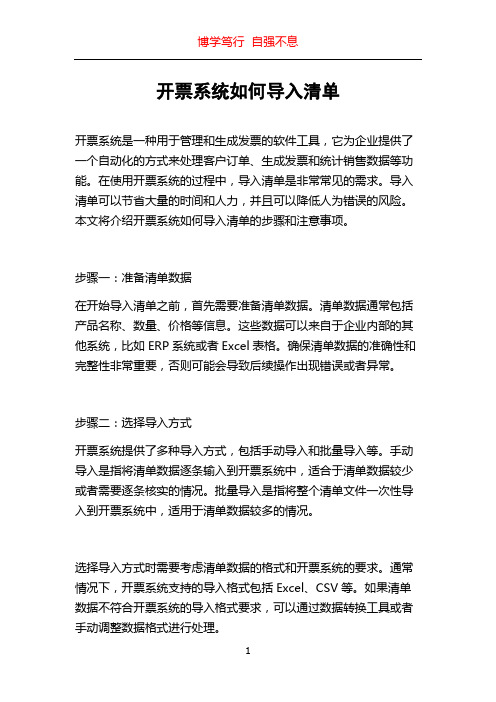
开票系统如何导入清单开票系统是一种用于管理和生成发票的软件工具,它为企业提供了一个自动化的方式来处理客户订单、生成发票和统计销售数据等功能。
在使用开票系统的过程中,导入清单是非常常见的需求。
导入清单可以节省大量的时间和人力,并且可以降低人为错误的风险。
本文将介绍开票系统如何导入清单的步骤和注意事项。
步骤一:准备清单数据在开始导入清单之前,首先需要准备清单数据。
清单数据通常包括产品名称、数量、价格等信息。
这些数据可以来自于企业内部的其他系统,比如ERP系统或者Excel表格。
确保清单数据的准确性和完整性非常重要,否则可能会导致后续操作出现错误或者异常。
步骤二:选择导入方式开票系统提供了多种导入方式,包括手动导入和批量导入等。
手动导入是指将清单数据逐条输入到开票系统中,适合于清单数据较少或者需要逐条核实的情况。
批量导入是指将整个清单文件一次性导入到开票系统中,适用于清单数据较多的情况。
选择导入方式时需要考虑清单数据的格式和开票系统的要求。
通常情况下,开票系统支持的导入格式包括Excel、CSV等。
如果清单数据不符合开票系统的导入格式要求,可以通过数据转换工具或者手动调整数据格式进行处理。
步骤三:设置导入映射在进行清单导入之前,需要设置导入映射。
导入映射是指将清单数据的各个字段与开票系统中对应字段进行匹配和映射。
通过导入映射,可以确保清单数据被正确地导入到相应的字段中,避免数据错位或丢失。
一般来说,开票系统会提供一个导入映射设置界面,用户可以在该界面中选择清单数据字段和开票系统字段的对应关系。
在设置导入映射时,需要注意清单数据字段的命名和数据类型与开票系统字段的匹配情况,确保映射的准确性。
步骤四:执行导入操作当清单数据准备好并且导入映射设置完毕后,可以执行导入操作。
具体的导入操作步骤可能会根据不同的开票系统而有所不同,但一般情况下,在导入界面中,用户需要选择导入方式(手动导入或批量导入)、选择清单文件、确认导入映射等。
网络报税企业版销项导入接口操作说明

网络报税企业版销项导入接口(V1.0)软件操作说明特别提示:1、本软件适用于使用网上申报软件的增值税防伪税控一般纳税人(以下简称用户)一机多票系统升级后用户,也使用于没升级的用户。
2、本接口软件必须与增值税防伪税控开票系统(以下简称开票系统)安装在同一操作系统下。
3、执行数据提取操作时必须将“防伪税控IC卡”插入读卡器。
4、本软件由浙江西安交大龙山软件公司开发研制,提供给山东泰安国税辖区增值税网上申报一般纳税人试用。
未经我公司授权,任何机构和个人不得传播、复制本软件和操作说明中全部或部分内容。
一、软件安装将《网络报税企业版销项导入接口》(V1.0)光盘放入光驱。
安装程序自动启动,遵循安装程序的指导与提示进行操作。
如果安装程序未自动启动,请打开“我的电脑”→“光盘驱动器”,双击“Setup”即可启动安装程序。
安装程序正在启动。
选择程序安装文件夹,一般单击“下一步”,默认安装即可。
正在安装软件。
安装完成,自动在桌面建立如下图快捷方式。
二、提取数据提示:每月进行数据提取操作之前,请确认“防伪税控IC卡”已正确插入读卡器,并关闭开票系统。
步骤一:打开网络报税企业版销项导入接口双击桌面“网络报税企业版销项导入接口”快捷方式图标,启动软件后会在窗口最下方显示已经检测到开票系统,并显示当前。
确认提取月份正确,例如当前时间为2006年8月,则正确提取月份为“2006年7月”。
发票信息输出文件默认存放在“C:\”,文件名称为“SB_XXFP_年月.XML”。
例如提取月份为“2006年7月”,则文件名为“SB_XXFP_200607.XML”。
步骤二:进入防伪税控开票子系统查询窗口双击“防伪开票”桌面快捷方式图标,启动防伪税控开票子系统,以“开票员”身份登录后,主界面如下图。
单击“发票查询”,打开发票查询窗口,如下图,请注意选择月份应与提取月份一致。
例如当前时间为2006年8月,则月份选择为“本年7月”。
选择完成后单击“确认”按钮,弹出发票查询结果窗口,如下图。
使用金税接口开票手册2 0(天然气)

使用金税接口开票操作手册版本2.01 金税接口概述与使用范围 (1)2 操作步骤: (2)2.1 金税接口功能进入: (2)2.2 根据实际业务需要输入筛选条件: (2)2.3 单算操作 (5)2.4 合算操作 (7)2.5 回填金税发票号 (9)2.6 手工处理操作 (10)3 FAQ (12)3.1 问题清单 (12)1 金税接口概述与使用范围为了优化西气东输公司开票环节,方便结算人员打印发票,西气东输ERP项目组组织、开发了ERP系统与税控系统的接口程序。
该金税接口是根据东北化工销售公司(本部)的目前使用的金税系统定制开发的组件接口。
金税接口的使用范围:从技术角度讲,由于该金税接口是基于东北化工销售公司目前使用的税空系统定制开发的,即目前西气东输公司(本部)使用的税控系统版本为:6.11.06.08或6.10.08.14,组件接口版本:6.10.16.17,所以在使用金税接口前请核实税控系统版本和组件接口版本相符后再行使用。
从业务角度讲,该金税接口将应用到西气东输公司及其分公司、销售部的开票业务中,出具、打印客户发票、公司间发票,包含负数(红票)发票,支持单张开票、合并开票和拆分开票的处理与查询功能,如开票金额超出开票的最大限额时,需要发票拆分,打印后可以把增值税发票号回填到ERP系统中,备查;对于特殊情况,提供了外部手工开票及其信息回填与查询功能,从而满足开票过程中的多方面的需求。
注意:在使用金税接口打印增值税发票时请认真检查购方信息、销方信息、产品及开票金额等是否准确,如果有问题请手工开票之后回填增值税发票号,并通知相关部门修正。
今后如果打印在增值税发票上的销方信息:如销售单位名称、开户行及帐号等需要更改请及时通知技术支持组以便开发人员对应用程序作相应的修改。
如购方(客户)信息有误,请将客户的修改信息上报给西气东输公司客户管理岗进行客户信息修改。
2 操作步骤:2.1金税接口功能进入:如下图,在所示位置输入:ZGT点击左侧确定按钮或按回车键。
金税三期如何导入开票清单 企胜防伪金税接口系统
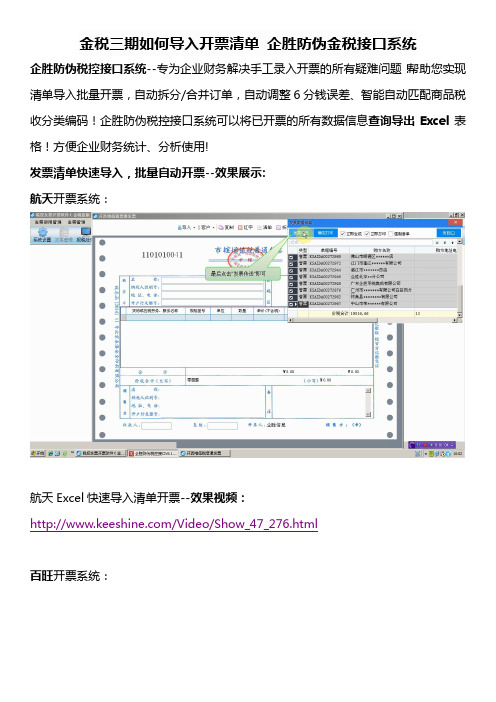
金税三期如何导入开票清单企胜防伪金税接口系统企胜防伪税控接口系统--专为企业财务解决手工录入开票的所有疑难问题!帮助您实现清单导入批量开票,自动拆分/合并订单,自动调整6分钱误差、智能自动匹配商品税收分类编码!企胜防伪税控接口系统可以将已开票的所有数据信息查询导出Excel表格!方便企业财务统计、分析使用!发票清单快速导入,批量自动开票--效果展示:航天开票系统:航天Excel快速导入清单开票--效果视频:/Video/Show_47_276.html百旺开票系统:百旺(望)Excel清单导入开票--效果视频:/Video/Show_47_278.htmlERP金税接口:当企业有使用到了ERP系统、单独进销存、单独财务系统或企业自主开发系统,企胜防伪税控接口都可以帮助您实现系统对接,这样可以直接将企业的业务系统数据传送到开票系统完成开票!开完发票之后还可以根据企业的需求将开票的结果信息返写到ERP系统中!具体ERP系统对接详情可咨询企胜线上客服或企胜400热线!航天ERP系统对接快速导入清单开票--效果视频:/Video/Show_47_277.html百旺ERP系统对接快速导入清单开票--效果视频:/Video/Show_47_279.htmlAPI集成接口:在很多企业使用ERP系统想更加方便实现快速开票的情况下,企胜防伪税控接口系统还提供API集成的方式,也就是将我们的企胜防伪税控接口系统集成到企业的ERP系统中,这样在开票的时候财务只需执行ERP系统和开票系统即可,我们的企胜防伪税控接口系统处于隐藏式的工作!具体API集成实施详情可咨询企胜线上客服或企胜400热线!企胜防伪税控接口系统--安装说明:/Video/Show_47_280.html下载地址:/Download/1.1企胜防伪税控接口系统--安装说明:1.下载解压,双击运行企胜防伪税控接口安装包2.进入安装界面,点击“下一步”如下图:3.选择安装文件路径,安装程序默认保存电脑“D”盘,无需改变直接点击“下一步”如下图:4.直接点击“下一步”如下图:5.直接点击“下一步”如下图:6.等待接口安装,如下图:7.遇到360提示或其他杀毒软件或安全卫士,点击“更多”选择“允许程序所有操作”,安装完之后将接口安装目录添加到“信任区”或者“白名单”!如下图:8.接口安装完成,如下图:9.桌面显示“企胜防伪税控接口系统”图标,如下图:1.2企胜防伪税控接口系统—注册试用:1.双击启动“企胜防伪税控接口系统”系统防火墙弹出如下对话框,点击“允许访问”2.显示企业登录界面,如下图:3.点击公司名称右侧三角符号,选择需要启动的企业税号注册接口,企胜防伪税控接口系统同时支持“航天开票系统”和“百旺开票系统”也可以支持同台电脑多个税盘开票!如下图:4.在软件注册界面填写真实有效的联系人、联系电话、QQ 填写之后点击“试用注册”如下图:1.3企胜防伪税控接口系统—默认设置:1.进入到企胜防伪税控接口主界面点击“系统选项”,接口初次使用需要做基本的操作设置!如下图:2.收款人和复核人名字可以根据公司情况来填写,如果不固定可以以表格导入或ERP系统导入为准!专票和普票的限额需要选择正确!税率如果企业开票只有一种税率可以在默认设置填写,如果是多个数量可以在表格整理或ERP系统获取!对于“商品税收分类编码”企胜防伪税控接口可以提供多种方式处理,具体可以咨询企胜官网客服:如下图:1.4企胜防伪税控接口系统—Excel数据导入操作说明:1.单击接口“批量导入”按钮,如下图:2.表格数据模板参考,如下图:3.接口选择“Excel文件”,然后点击打开文件找到所需要导入的Excel表格。
电子口岸舱单导入系统使用手册

电子口岸舱单导入系统使用手册1序言电子口岸为满足海运舱单的业务需求,方便客户申报舱单数据,在电子口岸舱单录入系统(海运)中再添加舱单数据导入的功能。
数据导入分为自动导入和手工导入,二者导入的文件格式是相同的,但处理方式不同。
自动导入再进行设置后,就不用人员干预;而手工导入需要操作员逐票从文件中导入、申报。
2导入规则1,舱单数据格式采用平文件格式。
2,半个汉字进入数据库后程序无法处理会成为数据垃圾,文件生成方需要对半个汉字进行检查并替换为空格。
3,在文件中不允许使用不可见字符。
4,一份舱单对应一个平文件规则。
5,对总运单导入文件,此文件只能放总运单数据,不能有分运单数据。
5,对分运单导入文件,此文件只有一个要分票的总运单和此总运单下的分运单。
6,针对分运单,在分批到齐的时候,按照下面的报文格式组织成文件,并且舱单表头要与申报总运单时的表头的1,2,3,4,5,7,8的项一致。
7,对导入的舱单数据,不提供修改,删除的功能,只有新增的类型。
3导入流程1,客户在自己的系统中生成电子口岸规定的平文件格式的文件。
2,运行电子口岸报关行专用版程序,登录系统。
4平文件格式要求4.1 总运单1,首先放舱单的表头数据,接下来是舱单的所有表体数据,最后是集装箱数据。
2,表头数据数据占一行,末尾有回车换行符。
3,每份表体数据占一行,末尾有回车换行符,多个表体对应多行。
4,每份集装箱数据占一行,末尾有回车换行符,多个集装箱对应多行。
5,每份数据中对应字段的数据的顺序按照后面表中定序号依次存放。
6,文件扩展名为M14.2 分运单1,首先放舱单的表头数据,接下来是舱单的所有表体数据,最后是集装箱数据。
2,表头数据数据占一行,末尾有回车换行符。
3,第二行放分运单对应的总运单4,此总运单对应的分运单从第三行开始,每行一个分运单5,在一个文件中必须把此总运单对应的分运单都全部放上。
6,分运单后面是集装箱数据(对应此文件中的所有分运单),每份集装箱数据占一行,末尾有回车换行符,多个集装箱对应多行。
出口退税系统报关单数据读入操作(单证数据导入)
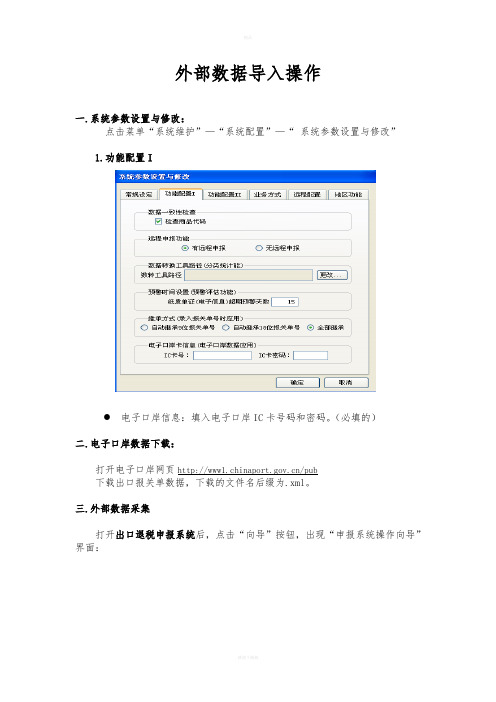
外部数据导入操作一.系统参数设置与修改:点击菜单“系统维护”—“系统配置”—“系统参数设置与修改”1.功能配置I电子口岸信息:填入电子口岸IC卡号码和密码。
(必填的)二.电子口岸数据下载:打开电子口岸网页/pub下载出口报关单数据,下载的文件名后缀为.xml。
三.外部数据采集打开出口退税申报系统后,点击“向导”按钮,出现“申报系统操作向导”界面:1.选取第一步“外部数据采集”,点击第一小点“出口报关单数据读入”选择之前下载并保存的xml文件,则可将文件内容读入申报系统。
注意:读入前一定要在“系统参数设置与修改”—“功能配置I”里填入IC 卡号和密码;读入时一定要将IC卡插入,否则不能读入文件。
2.选取“退税申报向导”第一步“外部数据采集”,点击第二小点“出口报关单数据查询与确认”,第二,点击“数据检查”按钮,修改出现的提示第三,点击向导第一步第二小点“出口报关单数据查询与确认”,点击“数据确认”按钮第四,点击向导第二步“免抵退税明细数据采集”中的“出口明细数据录入”即可查看导入的明细数据。
下面是三个励志小故事,不需要的朋友可以下载后编辑删除!!!谢谢!!!你可以哭泣,但不要忘了奔跑2012年,我背着大包小包踏上了去往北京的火车,开启了北漂生涯。
彼时,天气阴沉,不知何时会掉下雨滴,就像我未知的前方一样,让人担忧。
去北京的决定是突然而果决的,我在宿舍纠结了一天,然后在太阳逃离窗口的时候打电话告诉父母,我要到首都闯一闯。
消息发出去之后,并没有预料之中的强烈反对,父亲只给我回了一个字:好。
就这样看似毫无忧虑的我,欣喜地踏上了北上的路。
有些事情只有真正迈出第一步的时候,才会迎来恐惧。
当我踏上北上的列车时,才惊觉对于北京,除了天安门、央视大楼这些着名建筑,我知之甚少。
俗话说无知者无畏,可于我而言,这句话并不适用,因为在坐上火车那一刻,我就开始对未来胆战心惊,毫无底气。
火车开动之后,我的心情变得更加复杂而紧张,甚至一度心生退意。
- 1、下载文档前请自行甄别文档内容的完整性,平台不提供额外的编辑、内容补充、找答案等附加服务。
- 2、"仅部分预览"的文档,不可在线预览部分如存在完整性等问题,可反馈申请退款(可完整预览的文档不适用该条件!)。
- 3、如文档侵犯您的权益,请联系客服反馈,我们会尽快为您处理(人工客服工作时间:9:00-18:30)。
企胜税胜通快速导入清单批量开票操作指导
1程序安装
1.1程序下载
1.2下载后解压,双击“企胜税胜通”安装包,启动安装界面,后续
默认点击“下一步”即可完成安装
注意:安装时如果有安全软件提示,点击“更多”选择“允许程序所有操作”
注:安装成功之后最好将安装目录添加到“安全卫士”和“杀毒软件”的信任区!
2操作指导
2.1开票数据准备
Excel表格数据按照指定的格式整理好所需开票数据即可
2.2初次使用设置
启动【企胜税胜通】,初次使用填写相关联系人信息,按实际情况填写,点击个正式注册,如果提示升级,点击“立即更新”,如果提示防火墙信息,点击“允许访问”
2.3启动【企胜税胜通】,选择当前所属公司税号启动接口,如有分
盘号也需要选择对应的分机号启动接口!
注:接口同时支持“金税盘”和“税控盘”,如果同台电脑有安装了“航天”和“百旺”系统只需在金税盘和税控盘切换找到对应的税号启动接口即可!
2.4录入软件使用者的姓名联系方式,正式注册/测试注册进入.
注:新用户可以先点击试用注册来体验下企胜防伪税控接口带来的快速导入清单开票的效果!
2.5启动开票软件选择“清单开票”,如下图
2.6点击“清单导入”,打开前面导出的开票数据文件,确定导入,
注意勾选含税,如下图
2.6导入时将导入选项与开票数据字段匹配,如下图
注:对于税局新规定开票必须有商品税收分类编码企胜税胜通可以提供多种方式来智能处理商品税收分类编码,具体详情可以咨询专业技术顾问
2.7启动航天或百旺开票系统,选择开票类型(专用发票/普通发票),进入发票填开界面
2.7切换到【企胜税胜通】界面点击生成发票,即可在开票系统完成
清单导入,导入清单后自动汇总发票数据,购货方开票信息需自行填写,核对信息无误即可打印发票和清单。
注:如果需要将购方信息一起导入或者是想一次导入多张订单数据开票可以选择我们的【企胜防伪税控接口系统】这个版本的接口相比【企胜税胜通】的功能要多很多,具体的可以咨询我们的专业顾问!
注意:使用时一定要为最新版本,如下图操作检测更新,若有使用问题请联系专业顾问:。
